VPN이란 무엇인가요? VPN 가상 사설망의 장단점

VPN이란 무엇이며, VPN의 장단점은 무엇일까요? WebTech360과 함께 VPN의 정의와 이 모델 및 시스템을 업무에 적용하는 방법에 대해 알아보겠습니다.
Windows 10의 고급 시작 옵션 을 사용하면 사용자는 사용 가능한 시작 설정과 복구 옵션에 액세스할 수 있습니다.
고급 시작 옵션으로 이동하면 Windows 10을 재설정하고, Windows 10을 복원하고, 이전에 만든 이미지 파일에서 Windows 10을 복원하고, 시작 오류를 수정하고, 다양한 옵션을 수행하기 위해 명령 프롬프트를 열고, UEFI 설정을 열고, 시작 설정을 변경할 수 있습니다.
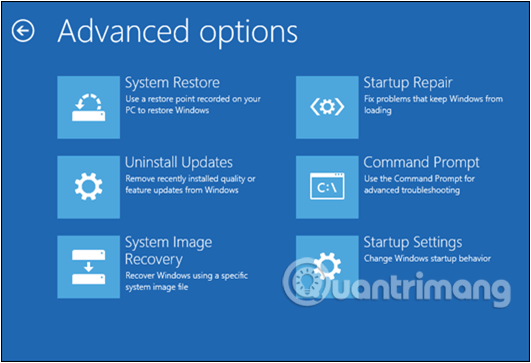
Windows 10에서 고급 시작 옵션에 액세스
1단계: 시작 메뉴에서 설정 아이콘을 클릭하거나 + 키 조합을 눌러 설정 애플리케이션을 엽니다 .WindowsI
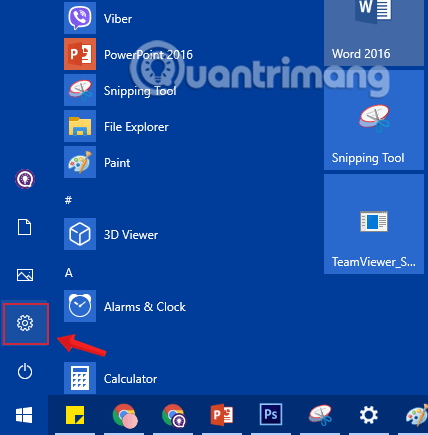
2단계: 설정 인터페이스에서 업데이트 및 보안을 클릭합니다 .
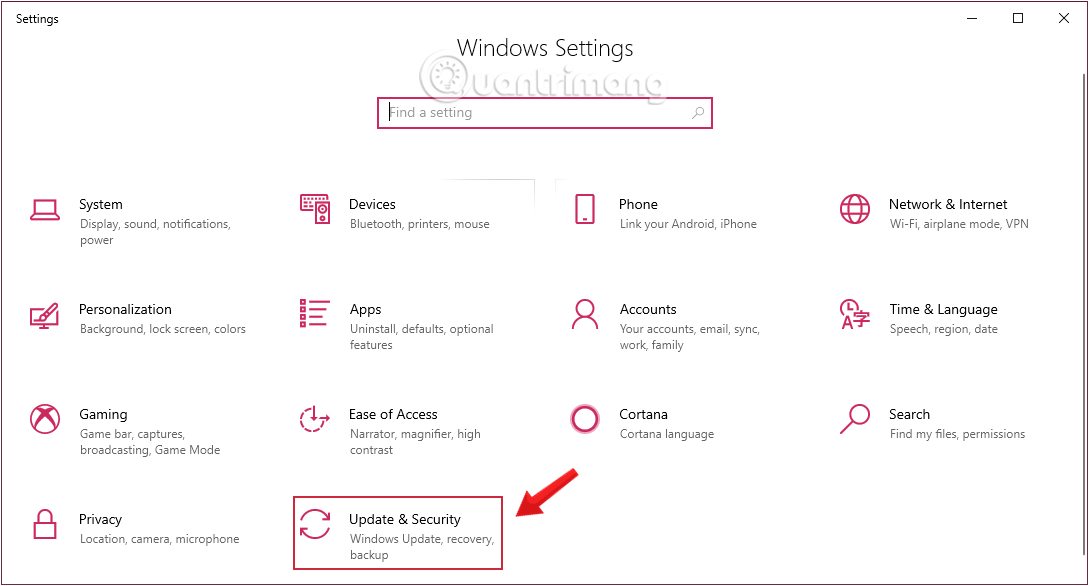
3단계: 창 왼쪽 창에서 업데이트 및 보안 에서 복구를 클릭합니다 .

4단계 : 다음으로, 창의 오른쪽 창에서 고급 시작 섹션 의 지금 다시 시작을 클릭합니다 .
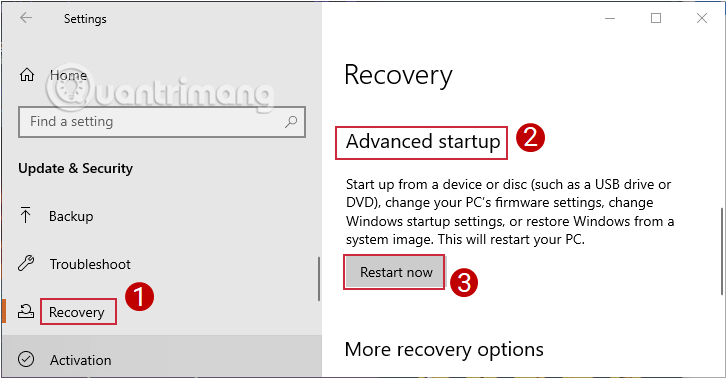
이제 컴퓨터가 다시 시작됩니다.
5단계: 컴퓨터가 다시 시작되면 옵션 선택 화면이 나타나고, 여기서 문제 해결을 클릭합니다.
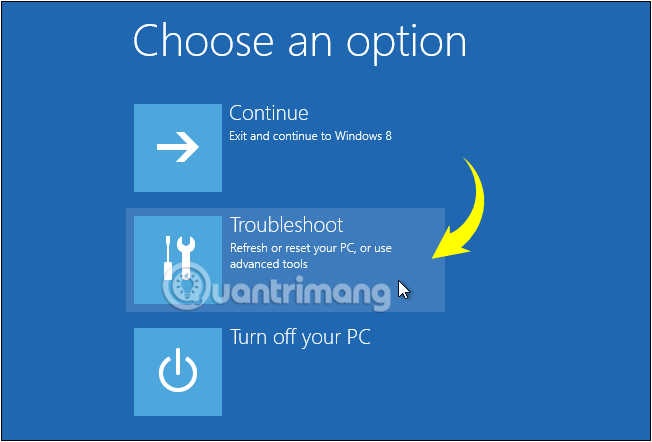
6단계: 문제 해결 화면에서 고급 옵션을 클릭하여 고급 시작 옵션 옵션 에 액세스합니다 .
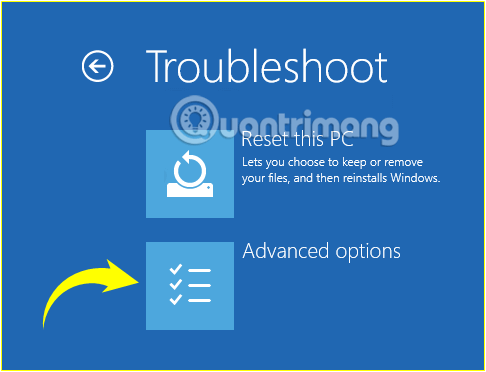
1단계: 관리자 권한으로 명령 프롬프트를 엽니다 .
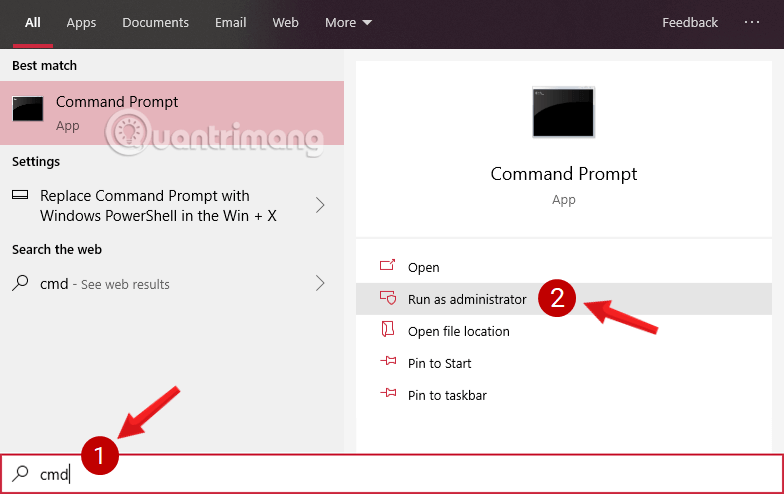
2단계: 명령 프롬프트 창 에서 아래 명령을 입력하고 Enter를 누릅니다.
shutdown.exe /r /o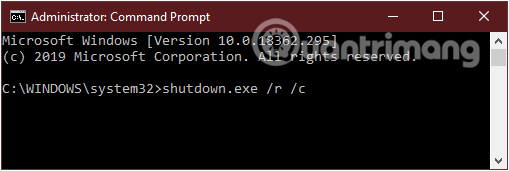
로그아웃한다는 알림이 나타나면 알림을 닫고 잠시 기다리세요. Windows 10이 필요한 고급 시작 옵션 메뉴로 재부팅됩니다.
1단계: 시작 메뉴를 열고 전원 버튼을 클릭합니다.
2단계: Shift 키를 누른 상태 에서 "다시 시작"을 클릭하여 컴퓨터를 다시 시작합니다. 이제 "옵션 선택" 화면이 나타납니다.
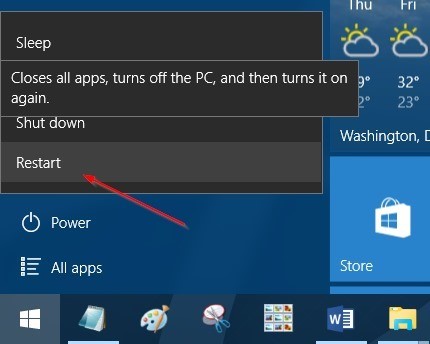
3단계: 옵션 선택 화면에서 문제 해결을 클릭하여 문제 해결 화면을 열고, 여기서 고급 옵션을 클릭하여 고급 시작 옵션 에 액세스합니다 .
1단계: 로그인 화면에서 전원 버튼을 클릭하고 Shift 키를 누른 채로 다시 시작 옵션을 클릭합니다 .
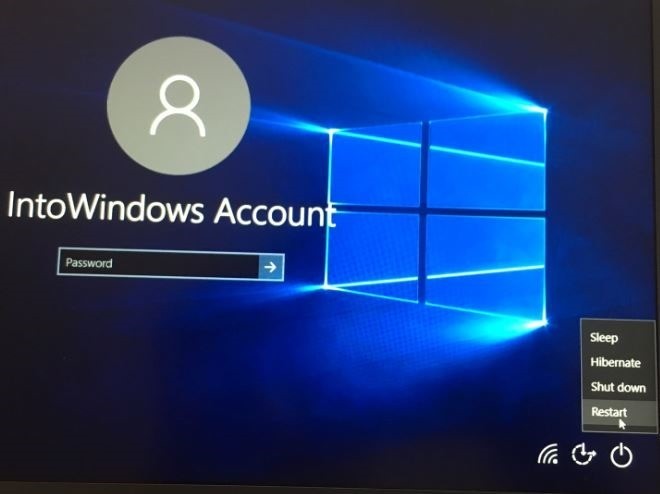
2단계: 옵션 선택 화면 에서 문제 해결을 클릭한 다음 고급 옵션을 클릭하여 고급 시작 옵션 에 액세스합니다 .
1단계: 컴퓨터를 켜거나 재시작하세요. 운영 체제 선택 화면이 나타나면 " 기본값 변경 또는 다른 옵션 선택 " 옵션을 클릭하세요 .
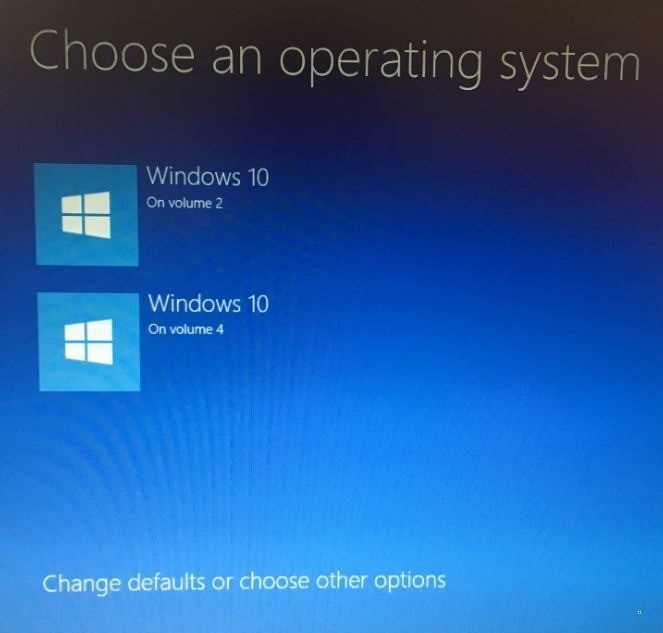
2단계: 옵션 화면에서 다른 옵션 선택 옵션을 클릭합니다 .
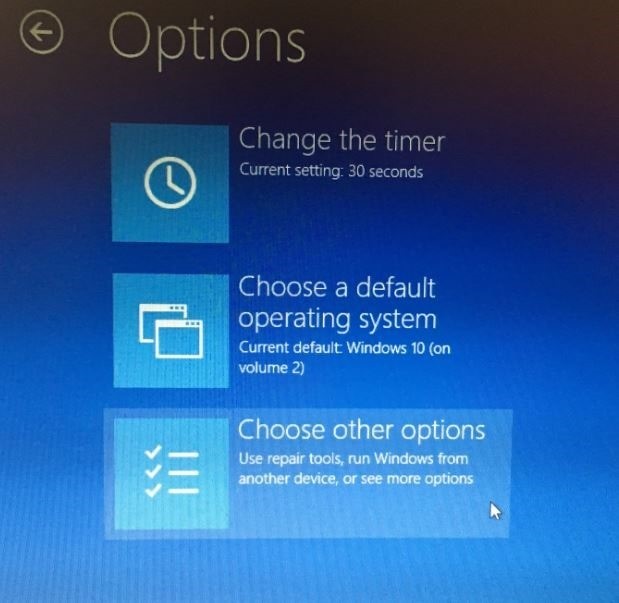
3단계: 다음으로 옵션 선택 화면이 나타납니다. 여기서 '문제 해결'을 클릭하세요.
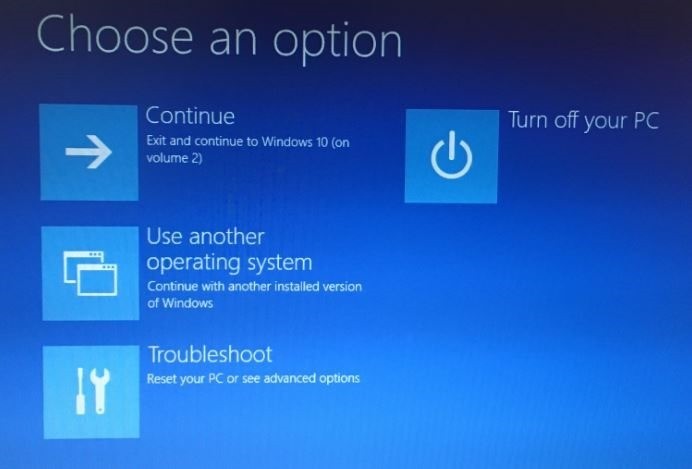
4단계: 마지막으로 문제 해결 화면에서 고급 옵션을 클릭하여 고급 시작 옵션을 엽니다.

1단계: Windows 설치 파일이 들어 있는 DVD나 USB를 컴퓨터에 삽입합니다.
필요한 경우 아는 사람에게 Windows 10 설치 디스크(또는 다른 미디어)를 빌릴 수 있습니다. Windows를 설치하거나 다시 설치하는 것이 아니라 고급 시작 옵션에 액세스하는 것이므로 제품 키나 라이선스가 필요하지 않습니다.
2단계: 설치 디스크나 USB 장치에서 부팅합니다.
3단계: Windows 설치 화면 에서 다음을 선택합니다 .
4단계: 창 하단에서 컴퓨터 복구를 선택합니다 .
5단계: 고급 시작 옵션이 거의 즉시 실행됩니다.
1단계: Windows 10 복구 드라이브를 사용 가능한 USB 포트에 삽입합니다.
이전에 복구 드라이브를 만들어 본 적이 없더라도 걱정하지 마세요. 같은 버전의 Windows가 설치된 다른 컴퓨터가 있거나 친구의 Windows 10 컴퓨터를 빌릴 수 있다면 Windows 10 복구 드라이브를 만드는 방법을 참조하세요 .
2단계: USB에서 컴퓨터를 부팅합니다.
3단계: 키보드 레이아웃 선택 화면 에서 US 또는 원하는 키보드 레이아웃을 선택합니다 .
4단계: 고급 시작 옵션이 즉시 시작됩니다.
Windows 10이 기기에서 부팅되지 않고 운영 체제 설치 파일이 없는 경우 다음 단계를 따르세요.
1단계: 전원 버튼을 누르세요.
2단계: POST(Power-On Self-Test) 직후 파란색 Windows 로고가 나타나면 전원 버튼을 다시 눌러 컴퓨터를 끕니다.
3단계: 1단계와 2단계를 두 번 반복합니다. 세 번째 재부팅 시 운영 체제는 Windows 복구 환경(Windows RE)으로 진입하여 시작 문제를 해결하기 위한 진단을 수행하지만, Windows 시작 설정에 액세스할 수 있는 옵션도 표시됩니다 .
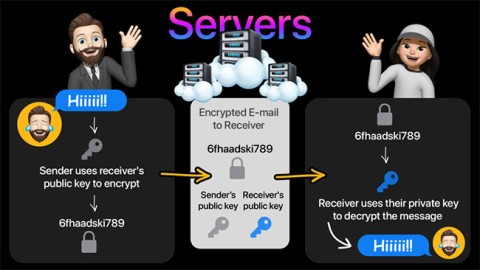
4단계: 계정을 선택하고 해당 비밀번호를 입력하세요.
5단계: 계속 버튼을 클릭합니다 .
6단계: 계속하려면 고급 시작 버튼을 클릭합니다 .
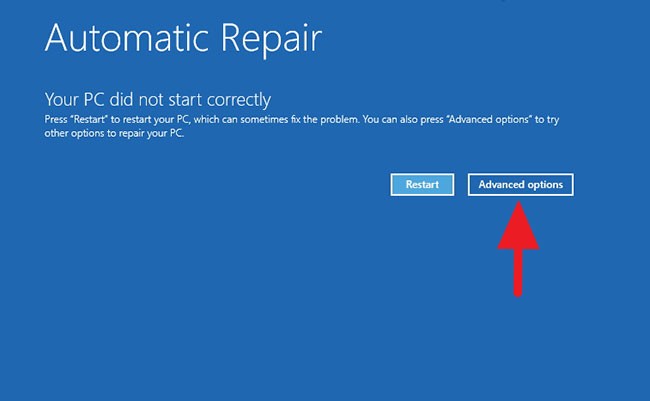
단계를 완료하면 Windows 10에서 고급 시작 환경이 열립니다.
아래에서 더 많은 기사를 확인하세요.
행운을 빌어요!
VPN이란 무엇이며, VPN의 장단점은 무엇일까요? WebTech360과 함께 VPN의 정의와 이 모델 및 시스템을 업무에 적용하는 방법에 대해 알아보겠습니다.
Windows 보안은 기본적인 바이러스 차단 이상의 기능을 제공합니다. 피싱, 랜섬웨어 차단, 악성 앱 실행 방지 등 다양한 기능을 제공합니다. 하지만 이러한 기능은 여러 겹의 메뉴 뒤에 숨겨져 있어 쉽게 찾을 수 없습니다.
한번 배우고 직접 시도해보면 암호화가 매우 사용하기 쉽고 일상생활에 매우 실용적이라는 걸 알게 될 겁니다.
다음 글에서는 지원 도구인 Recuva Portable을 사용하여 Windows 7에서 삭제된 데이터를 복구하는 기본 방법을 소개합니다. Recuva Portable을 사용하면 편리한 USB에 저장하여 필요할 때마다 사용할 수 있습니다. 이 도구는 작고 간단하며 사용하기 쉬우며 다음과 같은 기능을 제공합니다.
CCleaner는 단 몇 분 만에 중복 파일을 스캔한 후, 어떤 파일을 삭제해도 안전한지 결정할 수 있도록 해줍니다.
Windows 11에서 다운로드 폴더를 C 드라이브에서 다른 드라이브로 이동하면 C 드라이브의 용량을 줄이는 데 도움이 되고 컴퓨터가 더 원활하게 실행되는 데 도움이 됩니다.
이는 Microsoft의 일정이 아닌 사용자의 일정에 따라 업데이트가 이루어지도록 시스템을 강화하고 조정하는 방법입니다.
Windows 파일 탐색기는 파일 보기 방식을 변경할 수 있는 다양한 옵션을 제공합니다. 시스템 보안에 매우 중요한 옵션 중 하나가 기본적으로 비활성화되어 있다는 사실을 모르실 수도 있습니다.
적절한 도구를 사용하면 시스템을 검사하여 시스템에 숨어 있는 스파이웨어, 애드웨어 및 기타 악성 프로그램을 제거할 수 있습니다.
아래는 새 컴퓨터를 설치할 때 권장하는 소프트웨어 목록입니다. 이를 통해 컴퓨터에 가장 필요하고 가장 좋은 애플리케이션을 선택할 수 있습니다!
플래시 드라이브에 전체 운영 체제를 저장하는 것은 특히 노트북이 없는 경우 매우 유용할 수 있습니다. 하지만 이 기능이 Linux 배포판에만 국한된다고 생각하지 마세요. 이제 Windows 설치를 복제해 볼 때입니다.
이러한 서비스 중 몇 가지를 끄면 일상 사용에 영향을 주지 않고도 배터리 수명을 상당히 절약할 수 있습니다.
Ctrl + Z는 Windows에서 매우 자주 사용되는 키 조합입니다. Ctrl + Z를 사용하면 Windows의 모든 영역에서 작업을 실행 취소할 수 있습니다.
단축 URL은 긴 링크를 정리하는 데 편리하지만, 실제 목적지를 숨기는 단점이 있습니다. 악성코드나 피싱을 피하고 싶다면 무작정 링크를 클릭하는 것은 현명한 선택이 아닙니다.
오랜 기다림 끝에 Windows 11의 첫 번째 주요 업데이트가 공식적으로 출시되었습니다.
VPN이란 무엇이며, VPN의 장단점은 무엇일까요? WebTech360과 함께 VPN의 정의와 이 모델 및 시스템을 업무에 적용하는 방법에 대해 알아보겠습니다.
Windows 보안은 기본적인 바이러스 차단 이상의 기능을 제공합니다. 피싱, 랜섬웨어 차단, 악성 앱 실행 방지 등 다양한 기능을 제공합니다. 하지만 이러한 기능은 여러 겹의 메뉴 뒤에 숨겨져 있어 쉽게 찾을 수 없습니다.
한번 배우고 직접 시도해보면 암호화가 매우 사용하기 쉽고 일상생활에 매우 실용적이라는 걸 알게 될 겁니다.
다음 글에서는 지원 도구인 Recuva Portable을 사용하여 Windows 7에서 삭제된 데이터를 복구하는 기본 방법을 소개합니다. Recuva Portable을 사용하면 편리한 USB에 저장하여 필요할 때마다 사용할 수 있습니다. 이 도구는 작고 간단하며 사용하기 쉬우며 다음과 같은 기능을 제공합니다.
CCleaner는 단 몇 분 만에 중복 파일을 스캔한 후, 어떤 파일을 삭제해도 안전한지 결정할 수 있도록 해줍니다.
Windows 11에서 다운로드 폴더를 C 드라이브에서 다른 드라이브로 이동하면 C 드라이브의 용량을 줄이는 데 도움이 되고 컴퓨터가 더 원활하게 실행되는 데 도움이 됩니다.
이는 Microsoft의 일정이 아닌 사용자의 일정에 따라 업데이트가 이루어지도록 시스템을 강화하고 조정하는 방법입니다.
Windows 파일 탐색기는 파일 보기 방식을 변경할 수 있는 다양한 옵션을 제공합니다. 시스템 보안에 매우 중요한 옵션 중 하나가 기본적으로 비활성화되어 있다는 사실을 모르실 수도 있습니다.
적절한 도구를 사용하면 시스템을 검사하여 시스템에 숨어 있는 스파이웨어, 애드웨어 및 기타 악성 프로그램을 제거할 수 있습니다.
아래는 새 컴퓨터를 설치할 때 권장하는 소프트웨어 목록입니다. 이를 통해 컴퓨터에 가장 필요하고 가장 좋은 애플리케이션을 선택할 수 있습니다!
플래시 드라이브에 전체 운영 체제를 저장하는 것은 특히 노트북이 없는 경우 매우 유용할 수 있습니다. 하지만 이 기능이 Linux 배포판에만 국한된다고 생각하지 마세요. 이제 Windows 설치를 복제해 볼 때입니다.
이러한 서비스 중 몇 가지를 끄면 일상 사용에 영향을 주지 않고도 배터리 수명을 상당히 절약할 수 있습니다.
Ctrl + Z는 Windows에서 매우 자주 사용되는 키 조합입니다. Ctrl + Z를 사용하면 Windows의 모든 영역에서 작업을 실행 취소할 수 있습니다.
단축 URL은 긴 링크를 정리하는 데 편리하지만, 실제 목적지를 숨기는 단점이 있습니다. 악성코드나 피싱을 피하고 싶다면 무작정 링크를 클릭하는 것은 현명한 선택이 아닙니다.
오랜 기다림 끝에 Windows 11의 첫 번째 주요 업데이트가 공식적으로 출시되었습니다.













